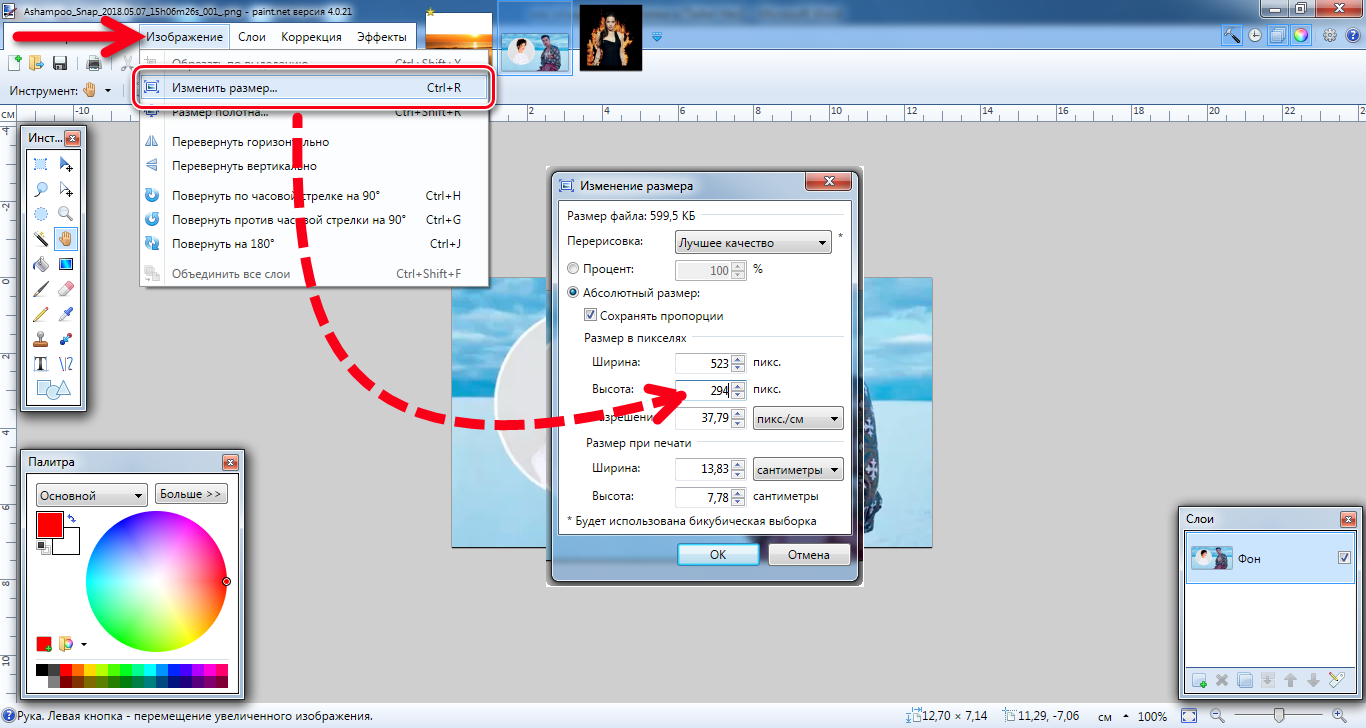Использование объектов в Paint 3D
Paint 3D можно использовать для создания эффектных трехмерных объектов! Вы также можете использовать предварительно созданные объекты из трехмерной библиотеки и управлять этими объектами.
Примечание: Paint 3D доступно в Windows 10.
Поиск в библиотеке трехмерных моделей
-
Запустите Paint 3D из приложений.
-
Выберите трехмерные фигуры на ленте, а затем откройте трехмерную библиотеку.
-
Введите условие поиска в поле поиска и

-
Выберите выбранную модель, чтобы добавить ее на холст.
Управление трехмерной моделью
С помощью трехмерных моделей можно перемещать их и добавлять несколько, чтобы создать собственную уникальную модель.
Давайте попробуем создать сухую с помощью ушек:
При выборе модели отобразятся стрелки перемещения:
-
Верхняя стрелка повернет объект вдоль оси Z.

-
Стрелка вправо будет вращаться вдоль оси X.
Нижняя стрелка будет вращаться вдоль оси Y.
-
Стрелка влево приведет к прокрутке модели вперед и назад в пространстве.
-
Выберите и перетащите модель, чтобы переместить ее по холсту.
-
Выделите и перетащите маленькие белые поля в углах и сторонах прямоугольника вокруг объекта, чтобы увеличить, сжать или растянуть объект, как хотите.

Поэкспроизведитесь с этим, пока не получите хорошее представление о перемещении модели и управлении им.
-
-
Снова откройте трехмерную библиотеку, найдите ее и выберите то, которое вы хотите добавить на холст.
-
На холсте появится его имя. Перетащите модели и изменяйте их, пока они не будут выглядеть так, как вы хотите.
-
Перемещайте модели до тех пор, пока не будет правильно установлено ветвь:
Выберите «Выбрать все», чтобы повернуть обе модели одновременно и убедиться, что они правильно находятся под всеми углами.

-
Объедините модели, выбрав «Выбрать все >группу».
-
Повторите описанные выше действия, чтобы добавить в модель другое wing или элемент.
Дополнительные сведения: добавление фона, эффектов и других элементов в трехмерную модель
Варианты фона
-
Вернитесь в трехмерную библиотеку и найдите нужный фон (например, Sky).
org/ListItem»>
Выберите фоновый объект, чтобы изменить его размер и положение.
Перетащите углы фона к краям холста.
Эффекты
-
Чтобы добавить эффект в трехмерный Paint, выберите «Эффекты».
-
Выберите нужный эффект в меню. Он мгновенно отфильтрует вашу картину.
Выделите солнечные лучи вокруг светлого колесика и вращайте его, чтобы изменить положение освещения.
Если выбрать другие вкладки в верхней части Paint 3D (
как в paint tool sai уменьшить вырезанный объект? И КАК ОБРАТНО Я ЗНАЮ ЧТО НА КОНТР + Т НО КАК ОБРАТНО!!!
Guest
Alt -колесо мыши на себя…
Гость3Всего 1 ответ.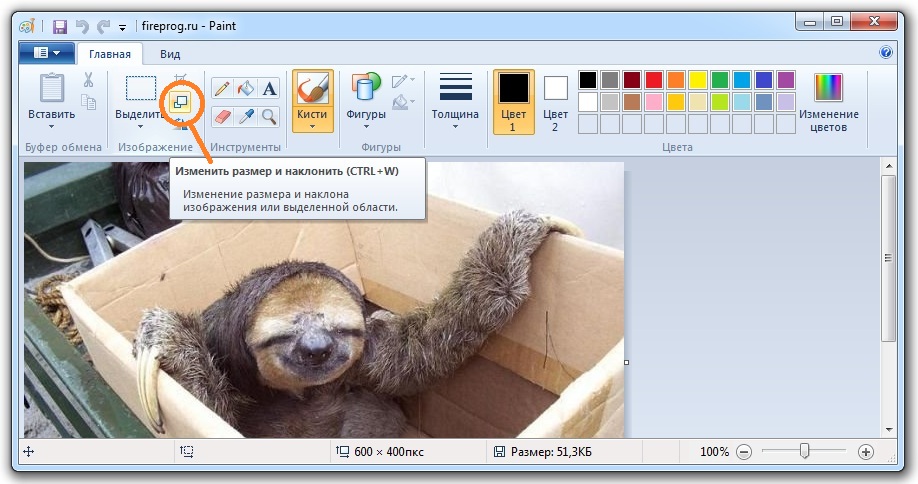
В чем преимущества программы SAI Paint Tool?
Как в целом, так и по сравнению с фотошопом и другими известными программами для цифровой живописи. Пользовались ли вы лично? Удобно?
Nerta4Как для меня – это очень удобная программа, и когда я заработаю денег, думаю купить её легально.
Преимущества следующие: во-первых, она намного легче фотошопа и других профессиональных программ, а значит, работает быстрее. Программа позволяет быстро пересохранить файл в другом формате, уменьшить размеры картинки без потери качества (ну, не пэйнт, в общем). Во-вторых, её режимы покраски поверх карандашных набросков (в режиме “перекрытие”) для меня лично удобнее, чем в фотошопе – не знаю, почему, но получается красивее (или мне, по крайней мере, так кажется). На нажим при рисовании на планшете откликается отлично (в то время, как в фотошопе у многих возникают проблемы с тем, чтобы заставить нажим работать). Легко обрезать, все инструменты под рукой. Есть также множество готовых кистей-текстур, которые настраиваются. Когда мне нужно что-нибудь вытереть на картинке (редактировать края, или там мусор убрать, или вырезать, или обрезать) – я пользуюсь Sai. Настройки волшебной палочки очень удобны. Есть поле для образцов цвета, сам цветовой круг логичный и простой в использовании. Базовые инструменты для рисования по-разному настраиваются и удобны в разных случаях.
Когда мне нужно что-нибудь вытереть на картинке (редактировать края, или там мусор убрать, или вырезать, или обрезать) – я пользуюсь Sai. Настройки волшебной палочки очень удобны. Есть поле для образцов цвета, сам цветовой круг логичный и простой в использовании. Базовые инструменты для рисования по-разному настраиваются и удобны в разных случаях.
Настройки кисти очень полезны. Кроме стандартных настроек твёрдости и мягкости есть 4 стандартных режима, которые помогают упростить работу. Прозрачность, размер и минимальный размер – всё это есть и лежит прямо на панели инструментов, далеко лазить не надо. Слои работают примерно так же, как в фотошопе.
Из недостатков можно отметить: размер кисти, если работать не с планшетом, меняется ползунком, и приходится постоянно туда лазить мышкой. Заливка не работает так чисто, как в фотошопе, оставляет иногда белые пиксели в уголках. Область с инструментами может не помещаться в экран. Есть куча каких-то инструментов для рисования, которые я не использую, так что не знаю, зачем они там)) Слышал, что можно добавлять новые инструменты, но у меня не лицензионная версия, так что я не добавлял. И ещё нет шрифтов.
И ещё нет шрифтов.
как в paint tool sai уменьшить вырезанный объект? И КАК ОБРАТНО Я ЗНАЮ ЧТО НА КОНТР + Т НО КАК ОБРАТНО!!!
Настя Попова6Alt -колесо мыши на себя…Николай Люкшенко1
Всего 1 ответ.Взломали paint tool sai, что делать? Нету как минимум 2-х кистей, хотя версия полная.
Мария Тян10Вам нужно обратиться в техническую поддержку paint tool sai с данным вопросам, Вам должны восстановить доступ или пояснить как вернуть полный функционал
Евгений З.6Всего 1 ответ.Почему в Tinder мужчины даже после совместного свайпа вправо не пишут первые?
Yana Korovashkina4Странная взаимная ситуация, потому что при обоюдной симпатии и написанном приличном приветствии лично у меня очень плохой отклик девушек. Это можно было бы списать на моё неумение общаться, если бы не приличная статистическая выборка (ну хотя бы “привет” то можно написать, раз уж совпало?). Возникает ощущение что есть какое-то пользовательское отношение к совпадениям в тиндере, вроде того что совпадение не больше чем просто лайк фоточки и совершенно не даёт предпосылок для знакомства.
P.S. Идея тиндеру – если есть совпадение – отключать возможность дальнейшего пролистывания анкет, пока пользователи не напишут друг другу по одному сообщению, хотя бы с “приветом”.
п п159Всего 20 ответов.Вам также может понравиться
как изменить размер изображения в Paint 2×2?
Команда TSW1 апреля 2022 г.
- Open Paint.
- Нажмите кнопку «Рисовать», нажмите «Открыть», щелкните изображение, размер которого нужно изменить, а затем нажмите «Открыть».
- На вкладке Главная в группе Изображение щелкните Изменить размер.
- В диалоговом окне «Изменить размер и наклон» выберите «Изменить размер по пикселям». …
- Введите новую ширину (215) в поле по горизонтали или новую высоту (281) в поле по вертикали.
Сколько пикселей составляет фотография 2×2 в Paint?
| Размер (см) | Размер (дюймы) | Размер (пиксели) (300 dpi) |
|---|---|---|
| 5,08×5,08 см | 2×2 дюйма | 600×600 пикселей |
| 3,81×3,81 см | 1,5×1,5 дюйма | 450×450 пикселей |
| 3,5×4,5 см | 1,38×1,77 дюйма | 413×531 пикселей |
| 3,5×3,5 см | 1,38×1,38 дюймы | 413×413 пикселей |
Как сделать 2-дюймовую картинку 2 дюйма в красках?
- Откройте приложение, затем откройте изображение.

- На вкладке «Главная» выберите значок «Изменить размер и наклон» (обратите внимание на исходный размер в пикселях, показанный внизу).
- Убедитесь, что стоит галочка в поле «Сохранить соотношение сторон»; затем установите ширину и нажмите OK.
Сколько пикселей составляет 2×2?
| Размер в дюймах (устанавливается вами) | Разрешение (устанавливается вами) | Размеры пикселей (изменены) |
|---|---|---|
| 2×2 дюйма | 200 ppi | 400×400 пикселей |
| 2×2 дюйма | 300 ppi | 600×600 пикселей |
| 2×2 дюйма | 50 ppi | 100×100 пикселей |
Каков размер изображения 2×2?
Эквивалент фотографии 2×2 дюйма: метрическая система
Квадратная фотография 2×2 дюйма аналогична 51 x 51 мм 9Фотография 0035 (ширина фотографии 51 мм, высота 51 мм). Это также можно записать как 5,1 x 5,1 см (ширина фотографии 5,1 см и высота 5,1 см). Все они одного размера.
Все они одного размера.
Как изменить размер изображения до 2×2 в Word?
Меню «Формат» можно активировать, дважды щелкнув фотографию в документе. После нажатия «Обрезать» выберите «Соотношение сторон», а затем 1:1 . Это гарантирует, что отредактированная фотография всегда будет иметь квадратную форму. Теперь вы активировали функцию обрезки.
Как сделать картинку 2×2?
Как сделать изображение 2×2 в Paint 3D?
- Перейдите в раздел Главная > Изменить размер. Изменить проценты на пиксели. …
- Использование Paint 3D. Откройте изображение, размер которого вы хотите изменить, в Paint 3D. …
- На боковой панели установите флажок «Изменить размер изображения с помощью холста». Если вы не видите боковую панель, либо нажмите кнопку «Холст» еще раз, либо нажмите клавишу M.
Как изменить размер изображения в дюймах в Paint?
Дважды щелкните по нему. Нажмите кнопку изменения размера, чтобы открыть окно изменения размера и наклона. Выберите «Проценты», чтобы масштабировать изображение до определенного процента от его текущих размеров, или «Пиксели», чтобы установить для него определенную ширину или высоту. Убедитесь, что установлен флажок «Сохранить соотношение сторон», затем введите новую высоту или ширину и нажмите «ОК».
Нажмите кнопку изменения размера, чтобы открыть окно изменения размера и наклона. Выберите «Проценты», чтобы масштабировать изображение до определенного процента от его текущих размеров, или «Пиксели», чтобы установить для него определенную ширину или высоту. Убедитесь, что установлен флажок «Сохранить соотношение сторон», затем введите новую высоту или ширину и нажмите «ОК».
Как изменить размер изображения до определенного размера?
Чтобы изменить размер изображения, на вкладке Формат изображения в группе Размер введите новые размеры в поля Высота и Ширина . Чтобы изменить размер фигуры или другого объекта, на вкладке «Формат средств рисования» в группе «Размер» введите нужные значения в поля «Высота» и «Ширина».
Является ли 600×600 2×2?
В США он используется для всех видов документов. Когда вас попросят принести распечатанные фотографии для формы, от вас, вероятно, ожидают, что они принесут фотографии размером 2×2 дюйма. Размер изображения 2×2 ID в см составляет 51×51 мм. Если вам нужна цифровая фотография для онлайн-заявки, имейте в виду, что размер изображения 2×2 ID в пикселях составляет 600×600 пикселей .
Если вам нужна цифровая фотография для онлайн-заявки, имейте в виду, что размер изображения 2×2 ID в пикселях составляет 600×600 пикселей .
Как изменить размер фотографии на 600×600 пикселей?
В Photoshop откройте нужное изображение и нажмите «Изображения», а затем «Размер изображения», чтобы открыть диалоговое окно изменения размера. Найдите размеры в пикселях и установите размер 600×600 . Photoshop автоматически отрегулирует разрешение и физический размер изображения.
Как сделать фон изображения 2×2 белым?
Где я могу отредактировать фотографию 2×2?
GIMP . Являетесь ли вы профессионалом или новичком в редактировании фотографий, GIMP — один из лучших инструментов для создания изображений 2 × 2, на который вы можете положиться. В этом программном обеспечении есть раздел обрезки, в котором вы можете вручную установить нужный размер, а также положение, выделение и многое другое.
Как сделать фото 2х2 онлайн?
- Загрузить фото. Сначала загрузите файл изображения. После загрузки страница предварительного просмотра откроется автоматически.
- Подтвердить предварительный просмотр. На странице предварительного просмотра вы можете исправить предварительный просмотр, используя поворот, обрезку и фиксацию соотношения. …
- Загрузить. На странице загрузки мы сначала обработаем изображение в соответствии с вашими требованиями (измените размер изображения до 2 × 2 дюйма).
Статьи по теме
Как изменить размер изображений | UE связи
- Келли Чан
- 04 сентября 2018 г.
Содержание
- Изменение размера для ПК
- Изменение размера для компьютеров Mac
Итак, вы получили сообщение «ВНИМАНИЕ! Размер изображения превышает 3 МБ!» сообщение.
«Как настроить файл изображения так, чтобы он был меньше ограничения?»
Что ж, вы попали в нужное место для этого вопроса!
SiteFarm недавно изменил ограничение на размер файла изображения до 3 МБ, что, к сожалению, меньше, чем размеры большинства изображений.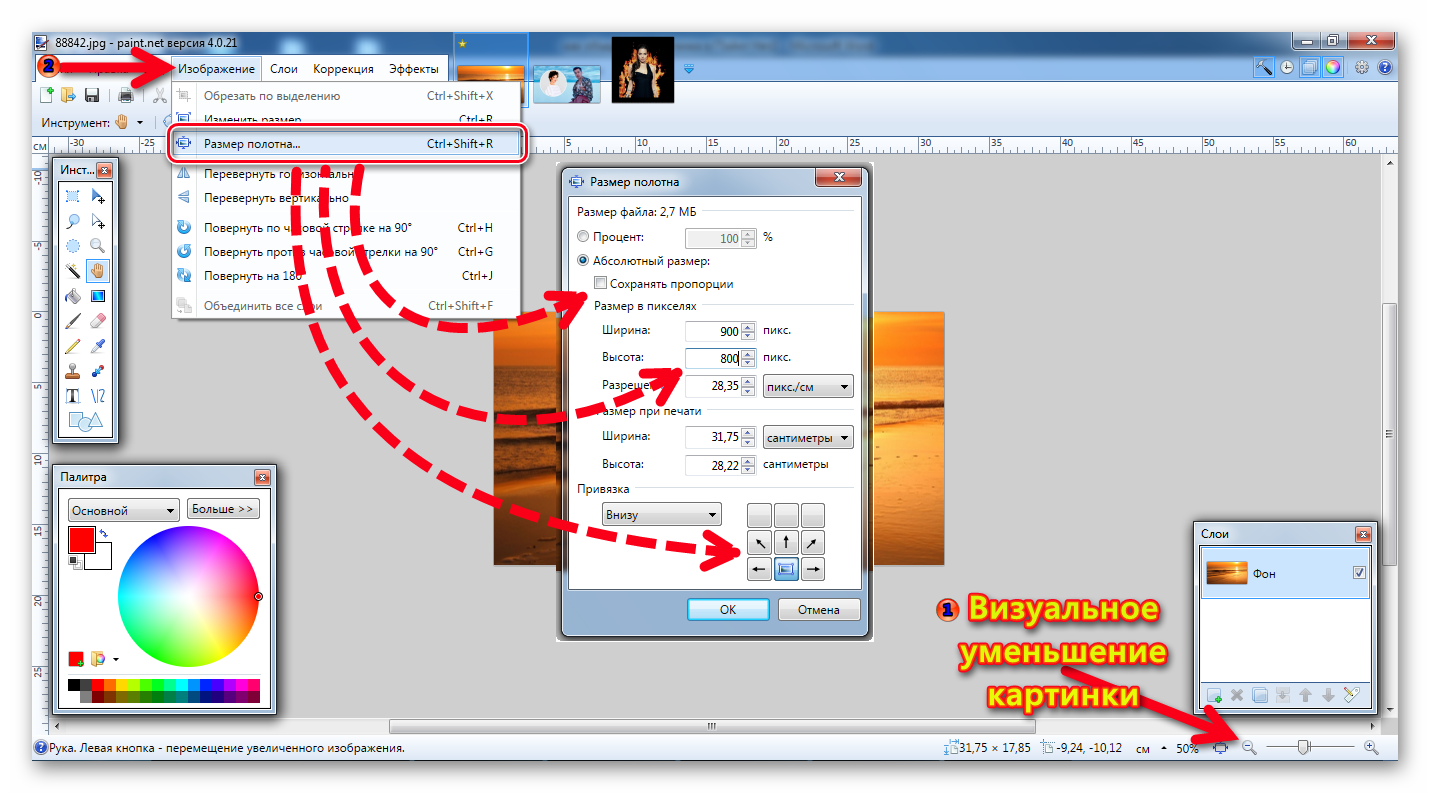
Изменение размера для ПК
Изменение размера в Paint
Если вы используете ПК, вы можете изменять размер изображений с помощью уже встроенной программы Paint.
- Сначала откройте изображение, размер которого вы хотите изменить, в Paint. Вы можете проверить текущий размер файла внизу.
Здесь вы можете видеть, что размер моего файла в настоящее время составляет 5,0 МБ.
- Получив изображение, вы можете нажать Изменить размер в поле Изображение. Это тот, у которого два прямоугольника справа от поля выбора.
- Когда вы нажмете «Изменить размер», появится другое окно. Вы можете изменить размер изображения в процентах или в пикселях, если знаете точные размеры, которые вам нужны. Сейчас мы изменим его размер на
- Вы можете выбрать величину изменения размера изображения.
 Число 60 будет самым безопасным количеством для файлов размером более 3 МБ и менее 10 МБ. Если размер вашего изображения близок к 3 МБ, вам не нужно сильно изменять его размер.
Число 60 будет самым безопасным количеством для файлов размером более 3 МБ и менее 10 МБ. Если размер вашего изображения близок к 3 МБ, вам не нужно сильно изменять его размер. - После того, как вы нажмете OK, вы должны сохранить его, чтобы увидеть новый размер файла изображения.
Ура! Сейчас он меньше 3 МБ!
ПРИМЕЧАНИЕ . В зависимости от того, насколько велик исходный файл изображения, вам может потребоваться изменять размер до тех пор, пока он не станет меньше 3 МБ. Когда вы увидите, что он меньше 3 МБ, все готово!
Изменение размера для компьютеров Mac
Изменение размера в режиме предварительного просмотра
Вы можете легко изменять размер фотографий на компьютерах Mac с помощью встроенной программы Preview.
- Для начала выберите изображение, размер которого нужно изменить, нажав Открыть с помощью > Предварительный просмотр .
 Открыв изображение, перейдите в «Инструменты» в строке меню и выберите «Настроить размер».
Открыв изображение, перейдите в «Инструменты» в строке меню и выберите «Настроить размер».
- Вы можете изменить размер изображения в процентах или в пикселях, если знаете точные размеры изображения. Сейчас мы изменим его размер в процентах. Измените размер изображения, отрегулировав ширину или высоту. Убедитесь, что Масштаб пропорционально отмечен, чтобы сохранить пропорции.
Вы также можете просмотреть текущий размер изображения в красном овале, как показано выше.
Вы можете выбрать величину изменения размера изображения. Число 60 будет самым безопасным количеством для файлов размером более 3 МБ и менее 10 МБ. Если размер вашего изображения близок к 3 МБ, вам не нужно сильно изменять его размер.
Ура! Размер изображения теперь составляет менее 3 МБ.
- Проверьте новый размер изображения в поле «Результирующий размер». Как только вы достигнете размера менее 3 МБ, нажмите «ОК», чтобы сохранить изображение.
 Готово!
Готово! - Вы можете сохранить новую версию изображения, выбрав Файл > Экспорт и сохранив ее таким образом.
ПРИМЕЧАНИЕ . Если вы хотите изменить размер нескольких изображений, выберите все изображения, размер которых вы хотите изменить, затем выберите Открыть с помощью > Предварительный просмотр . В режиме предварительного просмотра нажмите Command + A , чтобы выбрать все изображения. Затем перейдите к Инструменты и выполните те же действия, что и выше.
Изменение размера в iPhoto
Альтернативой изменению размера в режиме предварительного просмотра является изменение размера фотографии в iPhoto, еще одной встроенной программе для Mac.
- Для начала найдите изображение, размер которого нужно изменить, и откройте его в iPhoto, нажав Открыть с помощью > iPhoto .
- После открытия изображения перейдите к File в строке меню и выберите Export .

- После выбора Экспорт , вы можете сохранить размер фотографии, отрегулировав качество JPEG. Здесь мы выбрали Высокое , но вы можете настроить параметры качества JPEG в соответствии со своими потребностями. По умолчанию соотношение ширины и высоты останется прежним.
- Если вы хотите изменить размер фотографии, но сохранить максимальное качество изображения в формате JPEG, вы можете изменить размер изображения. Здесь вы можете выбрать «Полный размер», «Большой», «Средний», «Маленький» или «Пользовательский».
- Когда вы закончите, нажмите Экспорт и сохраните изображение в нужном месте.
- Экспортируйте и измените размер изображения по своему усмотрению. Недостатком этого метода является то, что вы не сможете автоматически увидеть размер файла изображения перед экспортом. Вы можете просмотреть размер изображения после его сохранения, выбрав Получить информацию на изображении.




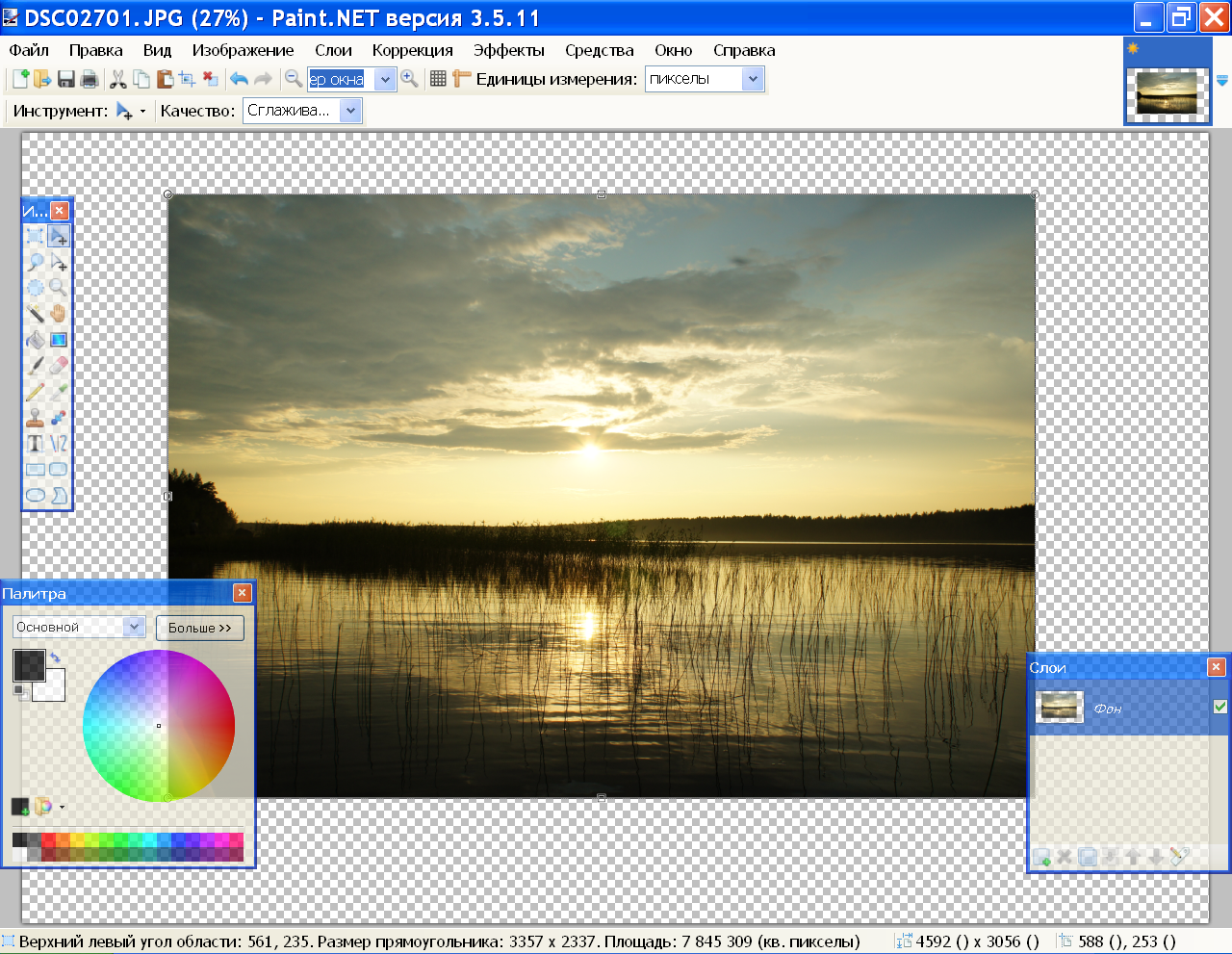


 Число 60 будет самым безопасным количеством для файлов размером более 3 МБ и менее 10 МБ. Если размер вашего изображения близок к 3 МБ, вам не нужно сильно изменять его размер.
Число 60 будет самым безопасным количеством для файлов размером более 3 МБ и менее 10 МБ. Если размер вашего изображения близок к 3 МБ, вам не нужно сильно изменять его размер. Открыв изображение, перейдите в «Инструменты» в строке меню и выберите «Настроить размер».
Открыв изображение, перейдите в «Инструменты» в строке меню и выберите «Настроить размер». Готово!
Готово!